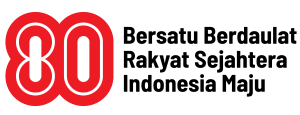REPUBLIKA.CO.ID, JAKARTA---Waspadalah, pencuri sekarang cerdas. Mereka bisa mengunci ponsel iPhone Anda dari jarak jauh. Namun jangan khawatir, jika Anda tidak tahu, ada fitur keamanan yang bagus yang dimasukkan langsung ke akun iPhone Anda. Ini disebut kunci pemulihan, yang, seperti namanya, memungkinkan Anda mengatur ulang kata sandi dan mendapatkan kembali akses ke ID Apple Anda. Nah, pencuri iPhone menargetkan fitur keamanan ini untuk mengunci pengguna dari smartphone mereka sendiri.
Dilansir dari laman GizChina, Senin (1/5/2023), intinya, kunci pemulihan untuk akun iPhone Anda adalah kode 28 karakter yang dibuat secara acak. Apple mendesainnya untuk membuat ID Apple Anda lebih aman. Namun, jika Anda menggunakannya, Anda harus memiliki akses ke perangkat Anda dan kunci pemulihan itu sendiri. Ketika salah satu dari keduanya hilang, Anda bisa terkunci secara permanen.
Pada dasarnya, saat Anda mengaktifkan fitur kunci pemulihan untuk akun iPhone Anda, ID Apple Anda menonaktifkan opsi pemulihan akun. Itu berarti Anda tidak akan dapat mengakses ID Apple Anda tanpa memiliki kunci pemulihan. Apple sebelumnya menyarankan pengguna untuk menyimpan salinan hanya dengan anggota keluarga atau anggota yang mereka percayai.
Setelah jatuh ke tangan yang salah, akun iPhone dan perangkat Apple Anda akan dikunci secara permanen. Pencuri sebenarnya tidak menggunakan kunci pemulihan. Sebaliknya, mereka melihat target potensial memasukkan kode sandi layar kunci mereka sebelum merebut perangkat mereka.
Dengan kata sandi layar kunci yang diketahui, pencuri masuk ke perangkat yang dicuri dan mengaktifkan fitur kunci pemulihan jika belum diaktifkan. Dan jika kunci pemulihan sudah diaktifkan, mereka membuat yang baru. Dalam kedua kasus, opsi pemulihan akun dari akun iPhone dinonaktifkan.
Itu akhirnya membuat pemilik asli terkunci dari ID Apple mereka. Dan bagian terburuknya adalah Anda tidak bisa berbuat apa-apa. Bahkan Apple tidak dapat membantu Anda dalam kasus ini. Setidaknya, itulah yang dilaporkan oleh dua korban. Salah satu dari mereka bahkan kehilangan 10 ribu dolar AS (Rp 146 juta) dari akunnya setelah akun iPhone-nya jatuh ke tangan yang salah.
Korban lain melaporkan bahwa ID Apple mereka ditagih untuk iPad seharga 1.633 dolar AS (Rp 23 juta) setelah pencuri menukar iPhone-nya dengan yang palsu. Dia bahkan tidak menyadari bahwa akun iPhone-nya diterobos sebelum acara tersebut.
Menanggapi peristiwa ini, perwakilan Apple memberikan tanggapan. Perwakilan tersebut memberi tahu The Journal bahwa Apple telah bekerja tanpa lelah setiap hari untuk melindungi akun dan data pengguna mereka. Selain itu, perwakilan tersebut meyakinkan bahwa Apple sedang menyelidiki masalah tersebut untuk menawarkan perlindungan tambahan guna mengatasi jenis ancaman ini.
Cara melindungi akun iPhone Anda dari pencuri
Ada beberapa langkah keamanan yang dapat Anda ambil untuk melindungi ID Apple Anda. Misalnya, Anda harus mengaktifkan Face ID atau Touch ID di ponsel Anda dan terutama mengandalkannya untuk masuk ke perangkat Anda di tempat umum. Selain itu, Anda harus menggunakan kata sandi alfanumerik yang panjang.
Anda dapat menambahkan lapisan perlindungan tambahan di ponsel Anda untuk memperkuat ID Apple Anda melalui Screen Time Password. Satu-satunya downside untuk ini adalah Anda harus memasukkan Kata Sandi Durasi Layar setiap kali Anda melakukan modifikasi apa pun pada akun Anda.
Langkah menambahkan Screen Time Password di iPhone Anda
1. Buka aplikasi pengaturan iPhone Anda dan klik Screen Time
2. Gulir ke bawah dan atur kode sandi
3. Klik Content & Privacy Restrictions dan aktifkan the Content & Privacy Restrictions.
4. Buka Allow Chances, klik Account Changes, dan klik Don’t Allow